引言
在使用PPT进行业务案例分享时,一张幻灯片中插入了3段时长不一的短视频。在演讲者视图播放时,依次使用鼠标点击播放(或暂停)这些视频后,再点击“下一页”按钮,页面中的短视频会重新播放一次。通常情况下,我会连续点击两次“下一页”按钮跳过,这在某种程度上影响了观众的体验。
软件环境:
Windows 10 + PowerPoint 2019
1.为什么会发生这种情况?
在PPT中依次插入3段视频后,软件会为这些视频添加播放动画,除了点击鼠标播放视频的动画外,还包含点击视频暂停播放的动画。这样的设计,确实增加了便利性。
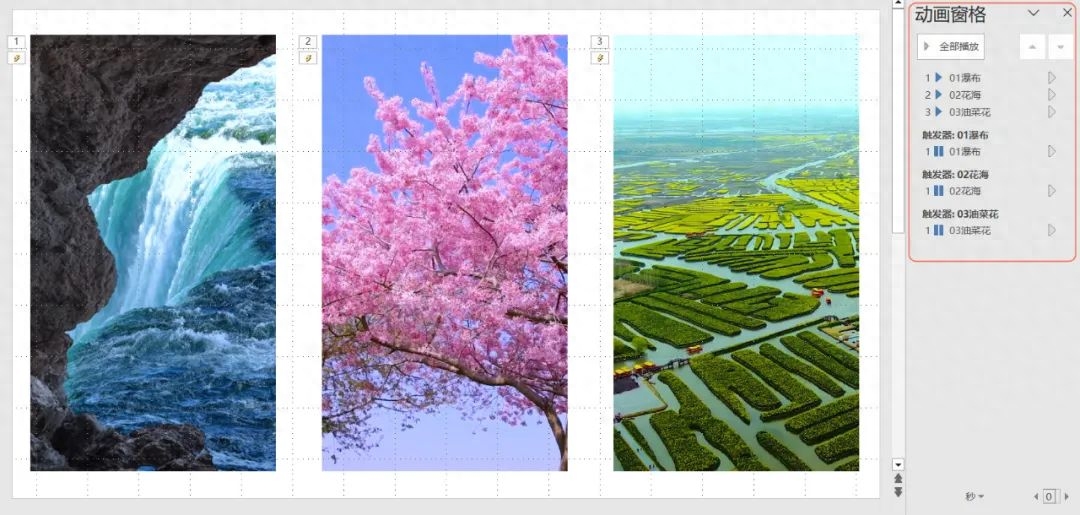
在实际播放幻灯片时,当逐一点击(暂停)播放这3段视频后,通常有三种方式进入下一页幻灯片,一是点击当前页面的空白区域;二是按下键盘上的→或↓或空格键或Pagedown键;三是点击演讲者视图窗口的下一页按钮。这三种操作都会触发3段视频的重复播放。
2.如何解决这个问题?
根据个人总结,目前相对较好的解决办法,就是做出一些取舍。舍弃鼠标点击视频暂停的动画,即删除插入视频时自动生成的3个触发器动画,只保留点击鼠标依次播放视频的动画。
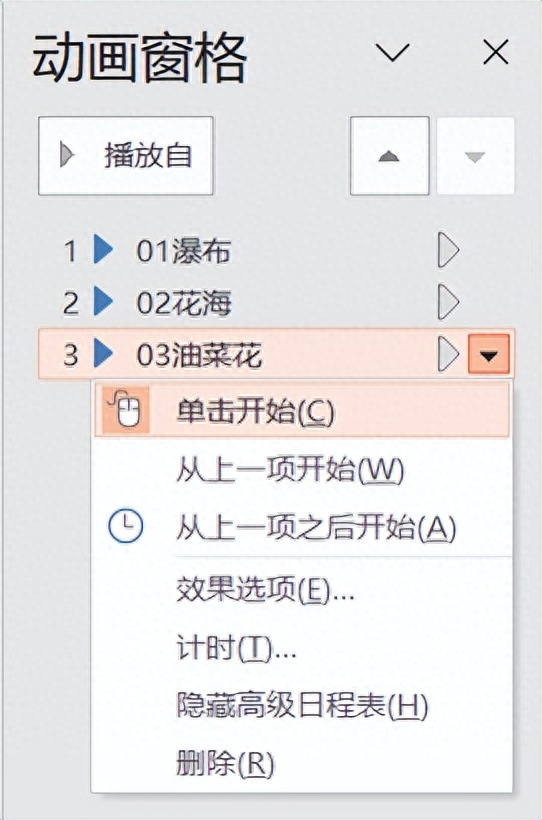
还有一点需要注意的是,因为视频此时已经无法通过鼠标单击来播放(或暂停),所以在PPT中插入的视频最好事先编辑为你在演讲时希望精确播放的片段。可以提前剪辑好视频再插入到PPT中,也可以在PPT中直接“剪辑”视频,选择视频开始和结束的时间。
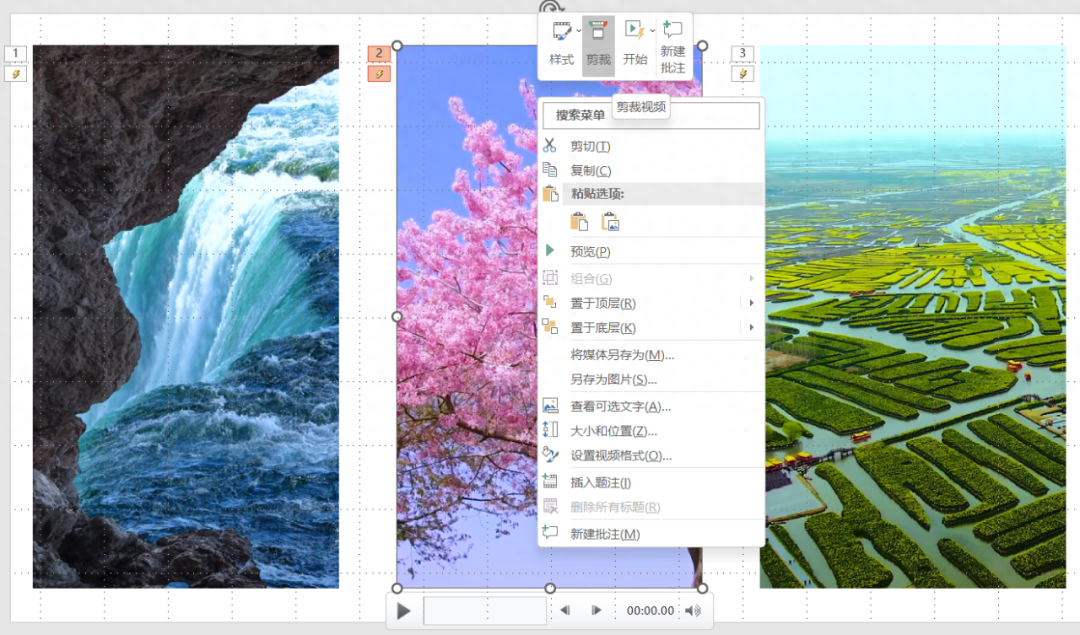
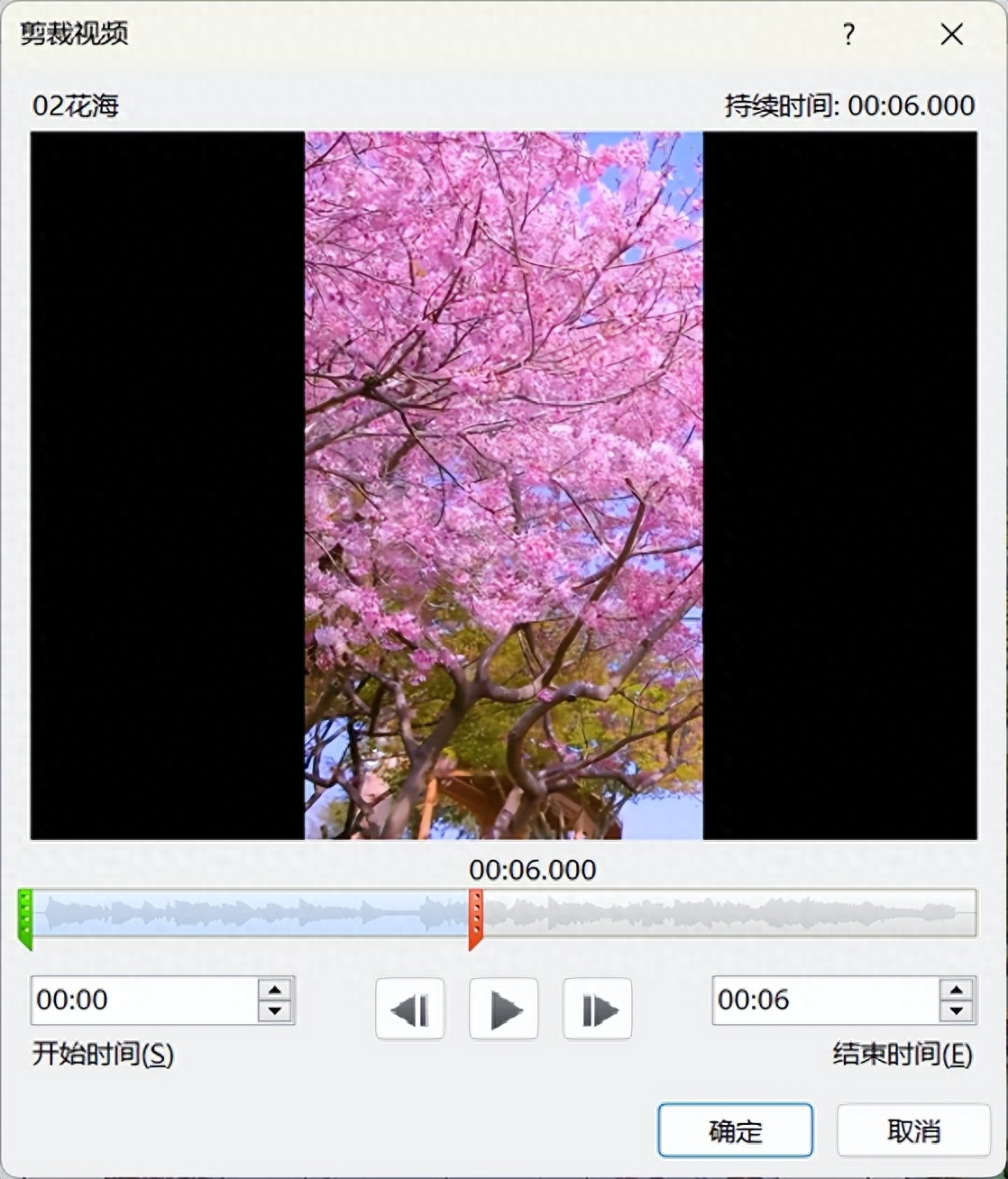
目前,这只能算作不完美的解决方案,如有其他思路的朋友欢迎交流。
注:PPT示例中的视频来自抖音账号:天籁之音(ID:TL5383)
文章为用户上传,仅供非商业浏览。发布者:Lomu,转转请注明出处: https://www.daogebangong.com/articles/detail/dan-zhang-PPT-huan-deng-pian-duo-ge-shi-pin-de-chong-fu-bo-fang-wen-ti-ji-chu-li-jian-yi.html

 支付宝扫一扫
支付宝扫一扫 
评论列表(196条)
测试